 Tutoriel mobile
Tutoriel mobile
 téléphone Android
téléphone Android
 Que faire si vous oubliez le mot de passe WiFi de votre téléphone portable (Comment récupérer rapidement le mot de passe WiFi de votre téléphone portable)
Que faire si vous oubliez le mot de passe WiFi de votre téléphone portable (Comment récupérer rapidement le mot de passe WiFi de votre téléphone portable)
Que faire si vous oubliez le mot de passe WiFi de votre téléphone portable (Comment récupérer rapidement le mot de passe WiFi de votre téléphone portable)
À l’ère numérique d’aujourd’hui, les téléphones mobiles sont devenus une nécessité dans nos vies, et le WiFi est un outil puissant qui nous permet de nous connecter à Internet à tout moment et en tout lieu. Cependant, nous oublions parfois le mot de passe WiFi de notre connexion téléphonique mobile, ce qui apporte sans aucun doute quelques désagréments dans nos vies. Lorsque nous rencontrons cette situation, comment devons-nous récupérer rapidement le mot de passe du WiFi mobile ? Ensuite, cet article vous présentera quelques méthodes pratiques.
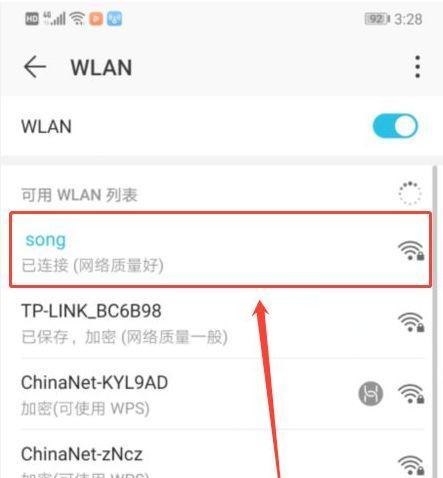
Lorsque vous avez besoin de retrouver un mot de passe WiFi perdu, la première étape consiste à vérifier l'application Notes ou Notes sur votre téléphone. Si vous y avez déjà enregistré des mots de passe, recherchez simplement des mots-clés liés au WiFi tels que « Mot de passe WiFi » ou « Mot de passe réseau ». Si vous avez la chance de trouver les enregistrements pertinents, vous pouvez facilement récupérer votre mot de passe. Pour plus de façons de trouver des mots de passe WiFi, veuillez continuer à lire les détails compilés par l'éditeur php Strawberry.
2. Demandez à d'autres personnes qui se sont connectées au WiFi
Dans la deuxième étape, nous pouvons demander aux personnes qui se sont connectées au même WiFi que nous, comme des membres de la famille, des amis ou des collègues. . Ils peuvent se souvenir du mot de passe, ou leur appareil peut toujours être connecté à ce WiFi et peut le récupérer en consultant le mot de passe WiFi dans leur appareil.
Trois regards à l'arrière du routeur
La troisième étape, nous pouvons regarder l'arrière ou le bas du routeur WiFi, généralement nous trouverons ici le nom et le mot de passe WiFi par défaut. Si nous n'avons jamais modifié le mot de passe, le mot de passe par défaut est probablement toujours valide. Notez que cette méthode ne fonctionne que si nous nous connectons à notre propre routeur, et non au WiFi public.
Quatrième connexion à l'interface de gestion du routeur
La quatrième étape, si nous avons un accès administrateur au routeur, nous pouvons essayer de nous connecter à l'interface de gestion du routeur et récupérer le mot de passe WiFi qui y est enregistré . Pour vous connecter à l'interface de gestion du routeur, nous devons saisir l'adresse IP par défaut (généralement 192.168.1.1 ou 192.168.0.1) ainsi que le nom d'utilisateur et le mot de passe de l'administrateur. Une fois connecté avec succès, nous pouvons trouver le mot de passe WiFi dans le menu des paramètres.
Cinq réinitialisation du routeur
La cinquième étape, si nous ne pouvons pas nous connecter à l'interface de gestion du routeur ou si nous ne trouvons pas le mot de passe enregistré, nous pouvons envisager de réinitialiser le routeur. En appuyant sur le bouton de réinitialisation à l'arrière du routeur ou en sélectionnant Factory Reset dans l'interface de gestion, nous pouvons restaurer le routeur aux paramètres d'usine par défaut et nous connecter en utilisant le mot de passe WiFi par défaut.
Six Contactez le fournisseur de services réseau
Étape 6. Si nous nous connectons au WiFi via un routeur fourni par le fournisseur de services réseau, nous pouvons contacter leur service client pour obtenir de l'aide. Ils peuvent avoir un enregistrement de notre mot de passe WiFi sur leur système, ou ils peuvent nous aider à le récupérer en accédant à distance au routeur.
Seven Utilisez un outil professionnel de recherche de mot de passe WiFi
Étape 7. Si aucune des méthodes ci-dessus ne permet de récupérer le mot de passe WiFi, nous pouvons envisager d'utiliser un outil professionnel de recherche de mot de passe WiFi. Ces outils peuvent trouver et récupérer les mots de passe WiFi enregistrés dans l'appareil en analysant notre appareil et notre connexion réseau. Recherchez des mots clés tels que « Recherche de mot de passe WiFi » ou « Récupération de mot de passe WiFi » dans l'App Store et choisissez un outil avec de bonnes critiques à essayer.
Huit Rechercher des mots de passe dans les appareils connectés
Étape huit, si nous avons d'autres appareils connectés au même WiFi, nous pouvons essayer de trouver les mots de passe WiFi enregistrés dans ces appareils. Pour les appareils Android, nous pouvons utiliser des applications pour afficher les réseaux connectés et les mots de passe. Pour les appareils Windows, nous pouvons trouver le réseau connecté dans le Centre Réseau et partage et afficher ses propriétés pour trouver le mot de passe.
9. Recherchez le mot de passe dans l'appareil connecté via l'ordinateur
Étape 9. Si nous ne trouvons pas le mot de passe dans l'appareil connecté via le téléphone mobile, nous pouvons essayer d'utiliser l'ordinateur pour trouvez-le. Connectez le téléphone à l'ordinateur via USB et ouvrez le programme de gestion des appareils correspondant, recherchez le réseau connecté et affichez ses propriétés pour trouver le mot de passe.
Dix. Utiliser un gestionnaire de mots de passe
Étape dix, si nous sommes habitués à utiliser un gestionnaire de mots de passe pour stocker et gérer les mots de passe, nous pouvons y trouver les mots de passe WiFi enregistrés. Ouvrez notre application habituelle de gestion de mots de passe et recherchez des mots-clés liés au WiFi. Si nous avons déjà enregistré des mots de passe WiFi, ils apparaîtront probablement.
Onze réinitialiser le mot de passe avec le fournisseur de services réseau
Étape 11, si nous ne pouvons pas récupérer le mot de passe WiFi via les méthodes ci-dessus, la dernière option consiste à contacter le fournisseur de services réseau et à lui demander de réinitialiser le mot de passe WiFi. . Habituellement, ils nous demanderont des informations de vérification pour nous assurer que nous sommes un utilisateur légitime et nous fourniront un nouveau mot de passe WiFi.
Douze Mémoriser le mot de passe pour la prochaine fois
Étape 12, afin d'éviter d'oublier à nouveau le mot de passe WiFi, nous pouvons essayer de mémoriser le mot de passe pour la prochaine fois. Nous pouvons utiliser le Bloc-notes, un gestionnaire de mots de passe ou noter les mots de passe dans un endroit sûr afin de pouvoir les récupérer facilement sans perdre de temps.
Treize Modifier le mot de passe WiFi par défaut
Schritt 13. Um unsere Netzwerksicherheit zu schützen, wird empfohlen, das Standard-WLAN-Passwort regelmäßig zu ändern. Das Standard-WLAN-Passwort kann leicht erraten oder von anderen in Erfahrung gebracht werden, sodass die Änderung in ein sicheres Passwort die Sicherheit verbessern kann.
Vierzehn WLAN-Passwort sichern
Schritt 14: Um zu verhindern, dass wir das WLAN-Passwort erneut vergessen, können wir es an einem sicheren Ort sichern, beispielsweise bei einem Cloud-Speicherdienst oder einem Passwort-Manager . Selbst wenn wir unser Passwort vergessen, können wir es auf diese Weise jederzeit abrufen.
Ce qui précède est le contenu détaillé de. pour plus d'informations, suivez d'autres articles connexes sur le site Web de PHP en chinois!

Outils d'IA chauds

Undress AI Tool
Images de déshabillage gratuites

Undresser.AI Undress
Application basée sur l'IA pour créer des photos de nu réalistes

AI Clothes Remover
Outil d'IA en ligne pour supprimer les vêtements des photos.

Clothoff.io
Dissolvant de vêtements AI

Video Face Swap
Échangez les visages dans n'importe quelle vidéo sans effort grâce à notre outil d'échange de visage AI entièrement gratuit !

Article chaud

Outils chauds

Bloc-notes++7.3.1
Éditeur de code facile à utiliser et gratuit

SublimeText3 version chinoise
Version chinoise, très simple à utiliser

Envoyer Studio 13.0.1
Puissant environnement de développement intégré PHP

Dreamweaver CS6
Outils de développement Web visuel

SublimeText3 version Mac
Logiciel d'édition de code au niveau de Dieu (SublimeText3)
 Comment restaurer l'apparence originale des icônes du bureau du téléphone mobile (résoudre facilement le problème de la confusion des icônes du bureau du téléphone mobile)
Sep 02, 2024 pm 03:05 PM
Comment restaurer l'apparence originale des icônes du bureau du téléphone mobile (résoudre facilement le problème de la confusion des icônes du bureau du téléphone mobile)
Sep 02, 2024 pm 03:05 PM
Dans le processus d'utilisation quotidienne des téléphones mobiles, nous sommes souvent confrontés à des situations dans lesquelles les icônes du bureau du téléphone mobile sont gâchées, ce qui nous dérange. Cependant, avec quelques opérations simples, nous pouvons facilement restaurer l’apparence originale des icônes du bureau du téléphone mobile. Cet article présentera quelques méthodes efficaces pour résoudre ce problème. Sauvegarder la disposition du bureau Avant de restaurer les icônes du bureau du téléphone mobile, nous devons d'abord sauvegarder la disposition actuelle du bureau. Ouvrez les paramètres du téléphone, recherchez l'option « Bureau et fond d'écran », puis cliquez sur le bouton « Sauvegarder et restaurer », sélectionnez « Sauvegarder la disposition du bureau » et le téléphone enregistrera automatiquement la disposition actuelle du bureau. Utilisez le gestionnaire d'icônes fourni avec le système. La plupart des systèmes de téléphonie mobile fournissent la fonction de gestionnaire d'icônes, qui peut nous aider à restaurer les icônes du bureau du téléphone mobile. Ouvrez les paramètres de votre téléphone et recherchez « Applications et notifications »
 Comment désactiver le mode de sécurité des téléphones mobiles Oppo (désactiver rapidement et facilement le mode de sécurité des téléphones mobiles Oppo)
Sep 02, 2024 pm 03:38 PM
Comment désactiver le mode de sécurité des téléphones mobiles Oppo (désactiver rapidement et facilement le mode de sécurité des téléphones mobiles Oppo)
Sep 02, 2024 pm 03:38 PM
Dans certains cas, votre téléphone Oppo peut passer en mode sans échec, ce qui empêchera d'utiliser correctement les fonctions du téléphone. Dans cette situation, vous pourriez vous sentir confus et anxieux. Cependant, ne vous inquiétez pas ! Cet article vous présentera quelques méthodes simples et rapides pour désactiver le mode sans échec de votre téléphone Oppo et vous permettre d'utiliser à nouveau votre téléphone. 1. Vérifiez la puissance de la batterie Si la puissance de la batterie de votre téléphone OPPO est trop faible, le téléphone peut passer automatiquement en mode sans échec. Veuillez vous assurer que votre téléphone est complètement chargé et essayez de redémarrer votre téléphone. Appuyez et maintenez enfoncé le bouton d'alimentation. Dans certains cas, les téléphones OPPO peuvent quitter le mode sans échec en appuyant longuement sur le bouton d'alimentation. Essayez de maintenir le bouton d'alimentation enfoncé pendant quelques secondes pour voir si vous pouvez quitter le mode sans échec. Vérifiez les touches de volume Parfois, appuyer sur la mauvaise combinaison de touches de volume entraînera également
 Étapes et précautions pour enregistrer un identifiant Apple de Hong Kong (profitez des avantages uniques de l'Apple Store de Hong Kong)
Sep 02, 2024 pm 03:47 PM
Étapes et précautions pour enregistrer un identifiant Apple de Hong Kong (profitez des avantages uniques de l'Apple Store de Hong Kong)
Sep 02, 2024 pm 03:47 PM
Les produits et services Apple ont toujours été appréciés par les utilisateurs du monde entier. L'enregistrement d'un identifiant Apple de Hong Kong apportera plus de commodité et de privilèges aux utilisateurs. Examinons les étapes à suivre pour enregistrer un identifiant Apple de Hong Kong et ce à quoi vous devez prêter attention. Comment enregistrer un identifiant Apple de Hong Kong Lors de l'utilisation d'appareils Apple, de nombreuses applications et fonctions nécessitent l'utilisation d'un identifiant Apple pour se connecter. Si vous souhaitez télécharger des applications depuis Hong Kong ou profiter du contenu préférentiel de l'AppStore de Hong Kong, il est indispensable d'enregistrer un identifiant Apple de Hong Kong. Cet article détaillera les étapes à suivre pour enregistrer un identifiant Apple de Hong Kong et ce à quoi vous devez faire attention. Étapes : Sélectionnez la langue et la région : recherchez l'option "Paramètres" sur votre appareil Apple et entrez
 Solution au problème d'écran flou sur moniteur Samsung (comment gérer le phénomène d'écran flou sur moniteur Samsung)
Sep 04, 2024 pm 01:32 PM
Solution au problème d'écran flou sur moniteur Samsung (comment gérer le phénomène d'écran flou sur moniteur Samsung)
Sep 04, 2024 pm 01:32 PM
Avec le développement continu de la technologie, les moniteurs sont devenus un élément indispensable de la vie quotidienne et du travail des gens. Cependant, nous pouvons parfois rencontrer certains problèmes, comme un flou d'écran sur les moniteurs Samsung. Cet article présentera quelques solutions courantes pour vous aider à mieux résoudre ce problème. 1. Vérifiez si le câble de connexion est sécurisé – assurez-vous que le câble VGA, DVI ou HDMI est intact et fermement connecté au moniteur et à l'ordinateur ou à un autre appareil. - Vérifiez si l'interface du câble de connexion est desserrée ou sale, et nettoyez-la ou remplacez-la si nécessaire. 2. Ajustez la résolution et le taux de rafraîchissement - Ajustez la résolution et le taux de rafraîchissement du moniteur sur votre système informatique pour vous assurer qu'ils correspondent aux paramètres par défaut du moniteur. -Essayez différents paramètres pour voir s'ils peuvent résoudre le problème d'écran flou.
 Comment distinguer les vraies et fausses boîtes à chaussures de chaussures Nike (maîtrisez une astuce pour les identifier facilement)
Sep 02, 2024 pm 04:11 PM
Comment distinguer les vraies et fausses boîtes à chaussures de chaussures Nike (maîtrisez une astuce pour les identifier facilement)
Sep 02, 2024 pm 04:11 PM
En tant que marque de sport de renommée mondiale, les chaussures Nike ont attiré beaucoup d'attention. Cependant, il existe également un grand nombre de produits contrefaits sur le marché, notamment de fausses boîtes à chaussures Nike. Distinguer les véritables boîtes à chaussures des fausses est crucial pour protéger les droits et les intérêts des consommateurs. Cet article vous fournira quelques méthodes simples et efficaces pour vous aider à faire la distinction entre les vraies et les fausses boîtes à chaussures. 1 : Titre de l'emballage extérieur En observant l'emballage extérieur des boîtes à chaussures Nike, vous pouvez découvrir de nombreuses différences subtiles. Les véritables boîtes à chaussures Nike contiennent généralement des matériaux en papier de haute qualité, doux au toucher et sans odeur âcre évidente. Les polices et les logos des boîtes à chaussures authentiques sont généralement clairs et détaillés, et il n'y a pas de flou ni d'incohérence de couleur. 2 : titre de marquage à chaud du logo. Le logo sur les boîtes à chaussures Nike est généralement imprimé à chaud. La partie de marquage à chaud sur la boîte à chaussures authentique s'affichera.
 Comment vérifier le mot de passe WiFi sur un téléphone Android (une opération simple vous permet d'obtenir facilement le mot de passe du WiFi connecté)
Sep 02, 2024 pm 05:10 PM
Comment vérifier le mot de passe WiFi sur un téléphone Android (une opération simple vous permet d'obtenir facilement le mot de passe du WiFi connecté)
Sep 02, 2024 pm 05:10 PM
Avec la popularité des réseaux sans fil, nous nous connectons souvent à différents réseaux WiFi, mais nous oublions parfois le mot de passe d'un certain réseau WiFi. Cet article explique comment vérifier le mot de passe du WiFi connecté sur un téléphone Android, afin que vous puissiez facilement l'obtenir et l'enregistrer. Paragraphe 1. Accédez à la page des paramètres WiFi via les paramètres système. Accédez à la page des paramètres WiFi en cliquant sur l'option « WiFi » dans les paramètres du téléphone. 2. Sélectionnez le réseau WiFi connecté. Dans la page des paramètres WiFi, recherchez et cliquez sur le nom du réseau WiFi connecté. 3. Accédez à la page de détails du réseau WiFi. Dans la fenêtre contextuelle, cliquez sur « Détails du réseau » ou sur des options similaires pour accéder à la page de détails du réseau WiFi. 4. Afficher le haut débit du WiFi connecté
 Choisissez le meilleur logiciel de lecture vidéo (comparez les avantages et les inconvénients des différents logiciels de lecture vidéo)
Sep 02, 2024 pm 03:03 PM
Choisissez le meilleur logiciel de lecture vidéo (comparez les avantages et les inconvénients des différents logiciels de lecture vidéo)
Sep 02, 2024 pm 03:03 PM
Avec la popularité d’Internet et des appareils intelligents, la vidéo est devenue un élément indispensable de la vie quotidienne des gens. Lors du choix d'un logiciel de lecture vidéo, nous espérons qu'il pourra offrir une bonne expérience utilisateur, des performances de lecture stables et prendre en charge une variété de formats vidéo courants. Cet article présentera plusieurs logiciels de lecture vidéo bien connus actuellement sur le marché et les évaluera en fonction de leurs fonctions et caractéristiques, afin que les lecteurs puissent choisir le logiciel qui correspond le mieux à leurs besoins. 1. Introduction et comparaison des logiciels de lecture vidéo populaires Windows Media Player : facile à utiliser, livré avec le système Windows, prend en charge les formats courants, fonctions limitées VLC Media Player : puissantes capacités de décodage, prend largement en charge divers formats, interface simple PotPlayer : hautement personnalisable Prise en charge de plusieurs formats
 Comment nettoyer les coques de téléphone portable en silicone colorées (conseils et précautions de nettoyage simples et pratiques)
Sep 02, 2024 pm 04:09 PM
Comment nettoyer les coques de téléphone portable en silicone colorées (conseils et précautions de nettoyage simples et pratiques)
Sep 02, 2024 pm 04:09 PM
Les coques de téléphone en silicone colorées sont l'un des accessoires courants pour les amateurs de téléphones portables modernes. Cependant, après une période d'utilisation, la saleté et la poussière s'accumuleront inévitablement sur la coque du téléphone, affectant son apparence et son hygiène. Comment nettoyer correctement les coques de téléphone en silicone colorées est quelque chose que tout utilisateur de téléphone portable devrait savoir. Cet article vous présentera quelques conseils et précautions de nettoyage simples et pratiques pour vous aider à nettoyer facilement les coques de téléphone en silicone colorées. 1. Préparation avant le nettoyage Avant le nettoyage, assurez-vous d'abord que le téléphone est éteint et séparez le téléphone de la coque du téléphone. Préparez ensuite les outils suivants : une brosse à poils doux, un détergent doux, de l'eau tiède et une serviette propre. 2. Utilisez une brosse à poils doux pour enlever la majeure partie de la poussière. Utilisez une brosse à poils doux pour brosser doucement la majeure partie de la poussière sur la surface de la coque de téléphone en silicone coloré. Vous pouvez placer la coque de téléphone sur une serviette en papier. empêcher la poussière de se disperser. vouloir






